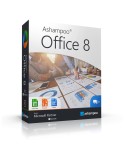Telefon na ratunek, czyli jak udostępnić Internet z telefonu na komputer?
Czasami w próbie połączenia z Internetem spotykamy się ze ścianą. Sygnał WiFi uparcie nie działa, a my potrzebujemy pilnie połączyć się z siecią i… właśnie, co wtedy? Telefon z zapasem danych komórkowych to doskonały przenośny router. Tylko jak to zrobić?
Jak połączyć internet z telefonu do laptopa - przewodnik
Droga do odkrycia miejsca w naszej komórce, gdzie można udostępniać Internet zazwyczaj przybiera podobny schemat:
- Kiedy chwycimy już telefon w dłoń i odblokujemy ekran należy wejść w ustawienia. Zrobimy to przez menu, albo przez pasek skrótów. Osobiście nie spotkaliśmy się jeszcze z żadnym telefonem, czy byłby to iPhone, Samsung czy Xiaomi, w którym pierwszym krokiem nie byłoby wejście w ustawienia smartfonu.
- W tym miejscu pojawiają się rozgałęzienia na naszej mapie. W którym iść kierunku? To zależy od konkretnego urządzenia i od tego w jaki sposób chcemy udostępnić sieć, na szczęście można zarysować pewien ułatwiający sprawę schemat.
Jak udostępnić Internet z telefonu na komputer przez hotspot Wi-Fi?
Jest to sposób najpopularniejszy, a także wydaje się, że najbardziej praktyczny. Hotspot skrywa się pod różnymi nazwami, jak „udostępnianie internetu”, „Tethering”, „Hot-spot i Tethering” czy „osobisty Hot-spot” - w zależności od konkretnego oprogramowania telefonu. Kiedy odkryjemy którąś z tych opcji pozostaje nam ostatnia prosta do udostępnienia Internetu z komórki. Wystarczy już tylko włączyć hotspot, w niektórych modelach należy to zrobić przesuwając wskaźnik, a w niektórych klikając i zatwierdzając przyciskiem „włącz”. Wtedy możemy przenieść się przed ekran laptopa, gdzie należy wyszukać nazwę naszego hotspotu i połączyć się, ew. podając ustawione wcześniej hasło.
Jak udostępnić Internet z komórki na laptopa przez Bluetooth?
Bluetooth to prawdziwy żywy pomnik transferu danych z telefonu. Czy Bluetooth znajduje zastosowanie w udostępnianiu Internetu przez telefon? Tak! Do połączenia potrzebny nam będzie również komputer, na którym chcemy korzystać z danych. Kiedy mamy już włączony Bluetooth musimy wejść w jego ustawienia i włączyć widoczność telefonu dla innych urządzeń -> Przenosimy się na komputer/laptop –> w startowym menu szukamy „urządzeń i drukarek” -> klikamy „dodaj urządzenie” -> łączymy telefon i laptop. Gdy sparowaliśmy już urządzenie wystarczy udostępnić połączenie internetowe w telefonie przez Bluetooth, co robimy analogicznie do włączenia w telefonie hotspot, zaznaczając jedynie opcję z Bluetooth, np. „Tethering przez Bluetooth”. Następnie znów należy znaleźć w laptopie nasz telefon i przez prawy przycisk myszy wybrać opcję „połącz, używając -> punkt dostępu”.
Czy da się udostępnić Internet z telefonu przez USB?
Tak, jak najbardziej. Najpierw jednak musimy podłączyć przez kabel USB do komputera (zanim przejrzymy zakurzone szuflady warto pamiętać, że większość współczesnych telefonów ładujemy właśnie za pomocą kabla USB). Gdy mamy to już za sobą wystarczy odszukać w opisany wyżej sposób możliwych typów udostępniania danych i wybrać „Tethering przez USB”. Voilà!
Dlaczego nie mogę udostępnić Internetu z telefonu na komputer?
Wszystko zostało zrobione zgodnie z opisem, a mimo to nadal nie możemy korzystać z sieci na laptopie?
Co zrobić, kiedy wyskakuje błąd hasła dostępu do hotspotu w telefonie?
Najpierw należy upewnić się, czy na pewno wstukujemy właściwe hasło. Jeśli pamiętamy, że wstukiwane hasło jest właśnie tym zobaczmy spokojnie, czy zgadzają się szczegóły. Czasem przez przypadek pomylimy kolejność czy wielkość liter. Jeśli zapomnieliśmy hasła warto wziąć do ręki nasz smartfon i zajrzeć do ustawień hotspotu. Powinniśmy znaleźć tam hasło, które po zaznaczeniu „pokaż hasło” pokaże się i tym sposobem zagadka zostanie rozwiązana.
Wszystko robię dobrze, ale Internet z komórki na laptopa nadal nie działa - dlaczego?
Możliwe, że jest to spowodowane chwilowym zakłóceniem sygnału. W wersji mniej optymistycznej nasz sygnał jest po prostu za słaby, przez co nie możemy połączyć się z danymi.
Jak udostępnić Internet z laptopa przez Wi-Fi?
Kiedy odwracamy sytuację zastanawiając się jak z laptopa zrobić router to zaczynamy właśnie od niego, a nie od smartfona. W ustawieniach wchodzimy w dział „Sieć i Internet”, a dalej „Hotspot mobilny”. Wybieramy czy chcemy udostępnić połączenie sieciowe przez Wi-Fi czy przez Bluetooth, a następnie łączymy się przez telefon. Nieco bardziej komplikuje się sprawa, jeśli chcemy udostępnić Internet z telefonu na komputer przez USB. Jeśli bardzo nam zależy na tym sposobie transferu danych na szczęście jest to możliwe. Nie obędzie się jednak bez używania zaawansowanych ustawień oraz wyspecjalizowanych aplikacji.
Jak wyłączyć hotspot w telefonie?
Podobnie jak przy włączaniu – trzeba wejść w ustawienia, dalej w „Hotspot”. Wtedy wystarczy już tylko przełączyć przycisk z „ON” na „OFF”.